Comment garder le statut Teams toujours vert et disponible
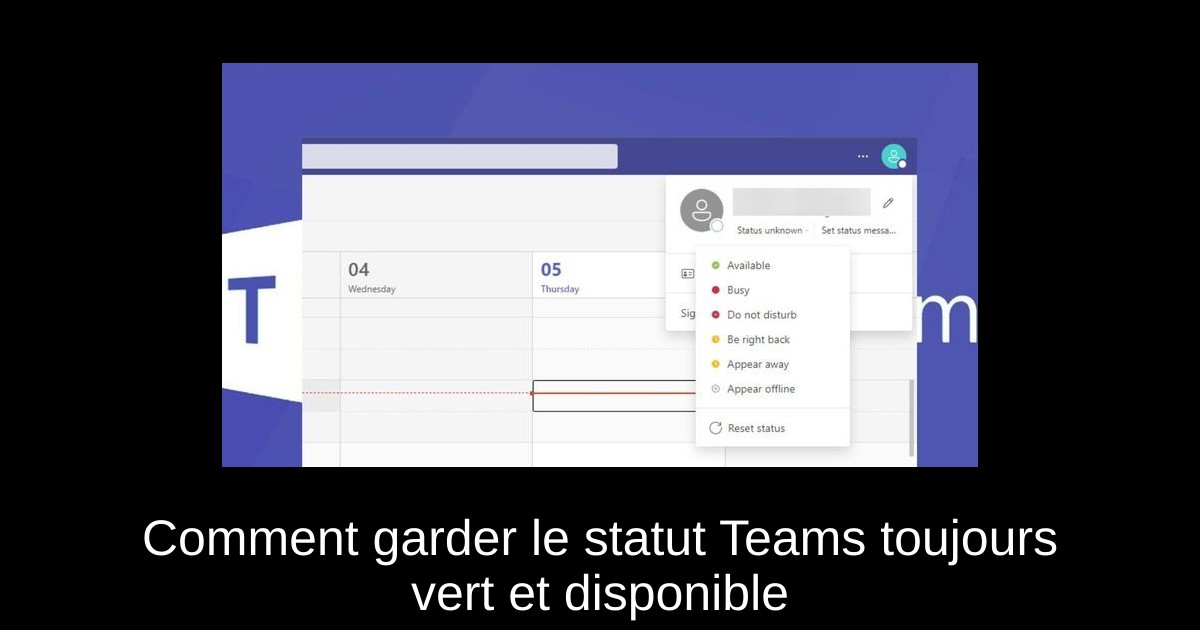
Dans le monde professionnel moderne, la communication efficace est essentielle, et pour cela, Microsoft Teams est un outil incontournable. Cependant, il devient frustrant lorsque votre statut passe à 'Absent' simplement parce que vous êtes inactif quelques minutes. Vous souhaitez garantir que vos collègues et clients vous voient comme disponible ? Pas de panique, il existe plusieurs astuces pour maintenir votre statut Teams en vert. Dans cet article, nous allons explorer ces méthodes simples et pratiques pour garantir une disponibilité constante sur Teams tout en restant productif. Suivez le guide !
1. Évitez que votre PC ne se mette en veille
- Appuyez sur les touches Windows + I pour ouvrir les paramètres de Windows.
- Cliquez sur Système, puis sur Alimentation et batterie.
- Accédez à l'onglet Alimentation, puis ajustez le délai d'inactivité avant que votre écran ne s'éteigne ou que l'ordinateur ne se mette en veille.
- Pensez également à déplacer votre souris de temps en temps pour garder votre PC actif pendant les réunions.
- Pour une solution encore plus simple, envisagez d'utiliser un outil de clic automatique qui simule une activité sans intervention physique.
2. Modifiez manuellement votre statut
- Ouvrez l'application Microsoft Teams et rendez-vous dans le coin supérieur droit de votre écran.
- Cliquez sur l'icône de profil, puis sélectionnez votre statut 'Disponible'.
- Choisissez 'Durée' pour définir combien de temps vous souhaitez apparaître comme disponible, même si vous êtes loin de votre ordinateur.
- Cette méthode permet à vos collègues de vous considérer comme accessible, même en cas d'inactivité.
3. Utilisez un message de statut
- Dans Teams, cliquez à nouveau sur l'icône de profil puis choisissez 'Définir un message de statut'.
- Rédigez un message explicatif que vos contacts verront lorsqu'ils vous envoient un message.
- Cochez la case 'Afficher quand les gens m'envoient un message' pour garantir la visibilité.
- Indiquez également une durée avant que le message ne disparaisse.
4. Organisez une réunion privée
- Dans Teams, sélectionnez l'option Calendrier et cliquez sur 'Nouvelle réunion'.
- Remplissez les détails pour créer une réunion, puis rejoignez-la.
- En simulant une réunion privée, vous éviterez donc que Teams ne passe en statut inactif.
5. Mettez à jour Microsoft Teams
- Assurez-vous que votre version de Teams est à jour. Pour cela, cliquez sur les trois points en haut à droite de l'application.
- Sélectionnez l'option 'Rechercher des mises à jour'. Teams se mettra à jour automatiquement s'il existe des corrections nécessaires.
6. Utilisez un script pour éviter la détection d'inactivité
- Si vous êtes à l'aise avec l'exécution de scripts, un script PowerShell peut simuler un léger mouvement de souris.
- Voici un exemple de script :
- while ($true) { Add-Type -AssemblyName System.Windows.Forms [System.Windows.Forms.Cursor]::Position = [System.Drawing.Point]::Add([System.Windows.Forms.Cursor]::Position, [System.Drawing.Size]::new(1,0)) Start-Sleep -Milliseconds 500 [System.Windows.Forms.Cursor]::Position = [System.Drawing.Point]::Add([System.Windows.Forms.Cursor]::Position, [System.Drawing.Size]::new(-1,0)) Start-Sleep -Seconds 240}
- Ce script simule un petit mouvement de souris toutes les quatre minutes, maintenant ainsi votre statut actif.
7. Utiliser un simulateur de mouvement de souris
- Vous pouvez aussi opter pour un dispositif physique ou un logiciel de simulation d'activité comme Caffeine ou Move Mouse.
- Ces outils simulent des interactions minimales, vous permettant de rester hors du statut inactif.
- Vérifiez toujours les politiques de votre société avant d'utiliser un logiciel de ce type, surtout dans un environnement de travail strict.
Conclusion
En appliquant ces astuces, vous pourrez préserver votre statut dans Microsoft Teams à un niveau 'Disponible', garantissant ainsi une communication fluide avec vos collègues et clients. Que vous choisissiez de modifier manuellement votre statut ou d'utiliser des outils pour simuler une activité, gardez toujours à l'esprit l'importance de la productivité. Il est essentiel de choisir la méthode qui correspond le mieux à votre style de travail et aux politiques de votre entreprise. Alors n'attendez plus, essayez ces méthodes dès aujourd'hui pour rester visible et actif sur Teams tout au long de votre journée de travail !
Passinné en jeuxvidéo, high tech, config PC, je vous concote les meilleurs articles Nous nous aidons de l'IA pour certain article, si vous souhaitez nous participer et nous aider hésitez pas à nous contacter

Newsletter VIP gratuit pour les 10 000 premiers
Inscris-toi à notre newsletter VIP et reste informé des dernières nouveautés ( jeux, promotions, infos exclu ! )













